Как да копирате файлове и папки, които да помагат на начинаещите
Как да копирате файлове и папки?

Но нека да започнем. За да започнете да се дефинира понятието
Понякога ние не забелязваме, когато нашите действия копиране или преместване на файлове и папки. Хит на машината с десния бутон на мишката върху даден обект в опцията списък на контекстното меню "Copy", след това преминете към които е мястото, където искате да поставите файла и след това RMB и "Поставяне". Тук, в този процес е завършване на копието. Просто и ефективно. И това е възможно, като този: разпредели LMB обект и натиснете комбинация от топла klavishCtrl + C, а на мястото на преместване на файлове Ctrl + V и с всички копирани. Накрая вземете и да плъзнете (Вземете и плъзгане). Както подсказва името, задръжте LMB и изтеглете файла на мястото на бъдещата си разгръщане.
Но този метод не е наясно с всички потребители. Искам да кажа менюто Explorer. Но всичко е в ред. Отворете Explorer и да намерят желаната папка или файл. След това кликнете върху раздела "Edit" и погледнете в менюто, което се отваря:
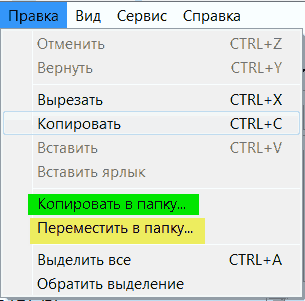
Има два варианта:
Копирай в папка.
Премести в папка.
Подобно на подобна операция. Защо две от тях? Skhozhestve Оказва когато крайният резултат е различни операции. Когато копирате файл или папка остава на място, както и техните копия се прехвърлят на друго място. Но работата на ход включва преместване на файл или папка на друго място изцяло. Това означава, че ако се прехвърляте от папка в папка A B в папка файл няма да бъде, той вече е "уреден" в папка Б. Ето защо е необходимо да се вземе под внимание тази функция при извършване на тези операции. Също така "Cut" идва и опции. Е, ти го знаеш!
И все пак има някои от тънкостите на тези операции и нека накратко да ги погледнем.
Хванете (плъзгане и Take) -Когато ви плъзнете файл от едно място на друго на същия физически диск Windows 7 се движи обекта. Т.е. чрез плъзгане и пускане на файлове от папка в папка А Б на същия диск, получаваме нов файл в папка В, и папка и той се пенсионира. Защо съм на този в такива подробности? Поради този факт често води начинаещи в ступор - те мислят, че по този начин те да копирате файлове.
Ако плъзгане и пускане на файлове от един диск на друг, например от устройство А до D диск, операционната система, и копия на Windows файла на вашия компютър ще бъдат две от един и същи файл, и дисково пространство и диск А. Г.
Когато плъзнете файл или папка в кошчето, те се премества в папката Recycle. но тъй като тя се изтрива за постоянно.
Какви други трикове са необходими за копиране и движещи се обекти?
За да копирате обект, докато плъзгате извършва следното, щипка боя обект и натиснете и задръжте клавиша Ctrl. Ако натиснете Ctrl преди да кликнете, системата ще приемем, че вие трябва да изберете файлове, така че се уверете, че това натиснете Ctrl само след началото на плъзгане, но преди да отпуснете бутона на мишката.
Ако сте пропуснали всички правила за копиране и преместване на файлове, просто влачите и пускате на избраните файлове, с десен бутон (без да натискате допълнителни клавиши). И в този момент, когато отпуснете бутона на мишката, се появява меню. Това контекстното меню е особено удобен, защото показва само тези операции, които са достъпни за вида на обекта, които можете да хванете и преместите, и мястото, където е бил плъзгане.
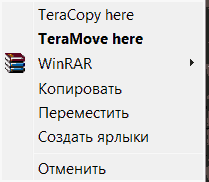
И все пак, ние направихме грешка, че тя се премества в грешна посока? Чрез натискане на Ctrl + Z, можете да отмените повечето файлови операции. А Ctrl + Y връща анулиране.
Изтеглянето и инсталирането не разполага с функции. Ако сте инсталирали работния плот пряк, това е Ще се отвори прозорец, когато щракнете върху него:
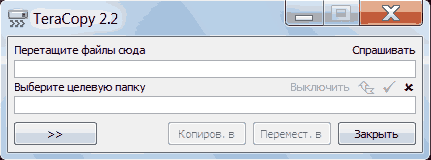
На първо място, нека да видим какво настройките. В горния ляв ъгъл кликнете върху иконата с трите стрелките.
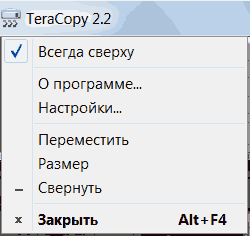
Тук, на първо място, можете да проверите или премахнете отметката в точка е винаги най-отгоре и да отворите настройките. (За Натиснете върху снимката)
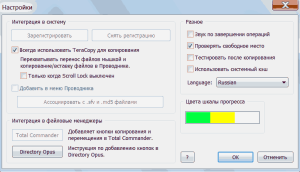
Няма специални настройки тук, освен да зададете езика на програмата и променят цвета на лентата за напредъка. Това е в общи линии всичко. Сега прозореца на програмата ще се появи по време на копирането. И още нещо, няма да забележите много скорост копиране. Резултатът ще бъде видима, когато копирате големи файлове. В скрийншота. по-долу, можете да видите по време на размера на копието 3,87 Gb файла.
В този и спря. Може да възникне въпросът, питам. Стаи за нов!
Бихте ли искали да получите статии в този блог пост?
Процесът на копиране или преместване на файлове и папки, че е малко вероятно дали начинаещ потребител напълно изяснен. Както ние извършваме тези действия? Какво се случва с предмети? Възможно ли е да се подобри и оптимизира процеса? Как мога да копирате и премествате файлове и папки? Всички тези въпроси ще намерите отговори, след като прочетете статията до края. Малко за техниките и методите на копиране. А [...]